Jak to vyřešit, když iPod nebude synchronizovat soubory s iTunes?
Když připojím iPod k počítači a ipod se nesynchronizuje s itunes již nemohu přidávat ani mazat skladby, protože jako by můj iPod nebyl rozpoznáván iTunes. Stále nabíjí můj iPod, ale chci do svého iPodu přidat nové skladby, ale nemohu, protože se nesynchronizuje!
Věci zmizí a iPod se nebude synchronizovat s iTunes? Je to opravdu frustrující, zvláště když iTunes je jediný, se kterým synchronizujete soubory do iPodu. Nebojte se. Někdy se iTunes chová takto, ale můžete to zkusit opravit. V tomto článku je několik tipů, jak to opravit, když se ipod nesynchronizuje s iTunes:
- Synchronizujte iPod jiným snadným způsobem
- Pokud se ipod nesynchronizuje s itunes, zkontrolujte verzi iTunes a kabel USB
- Autorizujte svůj iTunes a počítač, když se ipod nebude synchronizovat s itunes
- Restartujte počítač nebo restartujte iPod
- Resetujte a obnovte svůj iPod
- Synchronizujte iTunes s iPodem přes WiFi
- 1. metoda: Synchronizujte iPod jiným snadným způsobem – Jak synchronizovat ipod s itunes
- 2. metoda: Zkontrolujte verzi iTunes a kabel USB – Jak synchronizovat ipod s itunes
- 3. metoda: Autorizujte svůj iTunes a počítač – Jak synchronizovat ipod s itunes
- 4. metoda: Restartujte počítač nebo restartujte iPod – Jak synchronizovat iPod s itunes
- 5. metoda: Resetujte a obnovte svůj iPod – Jak synchronizovat iPod s itunes
- 6. metoda: Synchronizujte iTunes s iPodem přes WiFi
1. metoda: Synchronizujte iPod jiným snadným způsobem – Jak synchronizovat ipod s itunes
Pokud nemůžete synchronizovat iPod s iTunes a chcete mít jednodušší způsob synchronizace iPodu, můžete také použít nástroj třetí strany. Existuje jeden, který funguje jako iTunes a umí to, co iTunes neumí. Jmenuje se to DrFoneTool – Správce telefonu (iOS). Synchronizujte všechny své soubory iOS, jako je hudba (zakoupená/stažená), fotografie, seznamy skladeb, filmy, kontakty, zprávy, televizní pořady, hudební videa, podcasty, iTunes U a zvukové knihy z jednoho iDevice do iTunes, vašeho PC nebo jakéhokoli jiného iDevice .

DrFoneTool – Správce telefonu (iOS)
Přenos hudby z počítače do iPodu/iPhonu/iPadu bez iTunes
- Přenášejte, spravujte, exportujte/importujte svou hudbu, fotografie, videa, kontakty, SMS, aplikace atd.
- Zálohujte si hudbu, fotografie, videa, kontakty, SMS, aplikace atd. do počítače a snadno je obnovte.
- Přenášejte hudbu, fotografie, videa, kontakty, zprávy atd. z jednoho smartphonu do druhého.
- Přenášejte mediální soubory mezi zařízeními iOS a iTunes.
- Podporujte všechny modely iPhone, iPad a iPod touch s jakoukoli verzí iOS.
1) Synchronizujte soubory mezi iPodem a iTunes
Berme jen verzi pro Windows jako pokus, kdy verze pro Mac funguje podobným způsobem. Nainstalujte a spusťte tento software v počítači a poté vyberte „Správce telefonu“. Pro připojení iPodu k počítači použijte USB kabel. Tento software brzy prohledá váš iPod a zobrazí jej v hlavním okně.

A. Jak synchronizovat soubory iPodu s iTunes
Kliknutím na Média můžete synchronizovat hudbu, filmy, podcasty, iTunes U, audioknihy a hudební videa do iTunes. Vyberte soubory, které chcete přidat do iTunes. Klikněte na tlačítko ‘Exportovat’ a poté vyberte ‘Exportovat do knihovny iTunes’, během několika minut budou soubory přidány do vaší knihovny iTunes.

b. Jak synchronizovat soubory z iTunes do iPodu
Přejděte do „ToolBox“ a klikněte na tlačítko „Přenést iTunes do zařízení“.

Vyberte seznamy skladeb, které chcete importovat, nebo ‘Celou knihovnu’ a klepněte na tlačítko ‘Přenést’. Seznamy skladeb a hudební soubory s informacemi o značkách a obaly alb budou současně přeneseny do vašeho iPodu, nemusíte se bát, že o něco přijdete.

2) Synchronizujte soubory mezi iPodem a počítačem
Oproti iTunes je to jednodušší způsob správy vašich iOS souborů pomocí DrFoneTool – Phone Manager (iOS), soubory můžete přenášet mezi iOS zařízeními a počítačem bez omezení iTunes.
V horní části rozhraní, jak vidíte, je mnoho záložek. Klikněte na jednu záložku a dostanete příslušné okno.
Kliknutím Hudba, můžete do iPodu synchronizovat hudbu, podcasty, iTunes U, audioknihy a seznamy skladeb. Kliknutím Video, můžete synchronizovat video z počítače nebo iTunes do iPodu. Klikněte Fotky pro synchronizaci fotografií do vašeho iPodu. Klikněte Kontakty pro synchronizaci kontaktů z vCard/Outlook/Outlook/Windows Address Book/Windows Live Mail do vašeho iPodu.

A. Jak synchronizovat soubory iPodu s počítačem
Nejjednodušší způsob, jak synchronizovat hudbu a další zvuk a video do počítače: Přejděte na „Hudba“, vyberte hudbu a stiskněte „Exportovat“ > „Exportovat do PC“.

Můžete také vybrat soubory, které chcete exportovat. Export hudby sem jako příklad. Poté, co jste vybrali skladby, které chcete exportovat, klikněte na ‘Exportovat’, najdete tlačítko ‘Exportovat do PC’, klikněte na něj a vyberte složku pro uložení skladeb do počítače.

b. Jak synchronizovat soubory z počítače do vašeho iPodu
Hudbu, fotografii, playlist, video z počítače můžete přenést do iPoadu snadno, v DrFoneTool – Phone Manager (iOS) vyberte typ souboru, který chcete importovat, nahoře najdete ‘+Přidat’. Máte dvě možnosti, jak přidat soubory „Přidat soubor“ nebo „Přidat složku“. Vyberte soubor nebo složku, přenese se do vašeho iPodu snadno a rychle.

Video tutorial: Jak synchronizovat ipod s itunes
2. metoda: Zkontrolujte verzi iTunes a kabel USB – Jak synchronizovat ipod s itunes
Upgradujte iTunes na nejnovější
První věc, kterou můžete udělat, když se iPod nesynchronizuje s iTunes, je zkontrolovat verzi iTunes na vašem počítači. Pokud je k dispozici novější verze, měli byste upgradovat iTunes na nejnovější.
Vyměňte kabel USB
Zkontrolujte iPod USB kabel tak, že jej odpojíte a znovu zapojíte do počítače. Když to stále nefunguje, můžete vyměnit jiný kabel USB a zkusit to. Někdy to bude fungovat.
3. metoda: Autorizujte svůj iTunes a počítač – Jak synchronizovat ipod s itunes
Pokud se iTunes nesynchronizují s iPodem, je nutné se ujistit, že je váš počítač autorizován, zvláště když připojujete iPod k novému počítači. Otevřete iTunes. Kliknutím na Store zobrazíte jeho rozbalovací nabídku. Klikněte Autorizovat tento počítač… a zadejte své Apple ID. Pokud jste někdy počítač autorizovali, můžete nejprve zrušit autorizaci tohoto počítače a autorizovat podruhé.
4. metoda: Restartujte počítač nebo restartujte iPod – Jak synchronizovat iPod s itunes
Když jste zaškrtli první dvě metody, ale ipod se nebude synchronizovat s iTunes, můžete zkusit tuto metodu.
Restartujte počítač
Je nepříjemné restartovat počítač, ale musíte zjistit, že někdy restartování počítače problém vyřeší a iTunes zprovozní.
Restartujte iPod
Pokud zjistíte, že se váš iPod nechová správně, můžete jej vypnout a znovu spustit. Jakmile je iPod zapnutý, můžete jej zkusit synchronizovat s iTunes.
5. metoda: Resetujte a obnovte svůj iPod – Jak synchronizovat iPod s itunes
Stále máte problém s tím, že se ipod nesynchronizuje s itunes? Zkuste resetovat iPod a obnovit jej později. Před resetováním byste měli svůj iPod zálohovat na iCloud nebo iTunes. Poté na svém iPodu klepněte na nastavení > obecně > resetovat > Vymazat veškerý obsah a nastavení. A poté obnovte svůj iPod pomocí záložního souboru. Nakonec zkontrolujte, zda iTunes mohou synchronizovat váš iPod nebo ne.
6. metoda: Synchronizujte iTunes s iPodem přes WiFi
Obvykle používáte USB kabel? Zkuste nyní použít synchronizaci WiFi. V dialogovém okně shrnutí iPodu v iTunes na počítači zaškrtněte Synchronizujte s tímto iPodem přes WiFi. Poté na svém iPodu klepněte na nastavení > obecně > iTunes Wi-Fi Sync > Synchronizujte nyní.
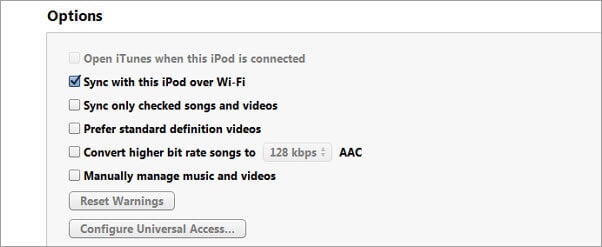
poslední články

